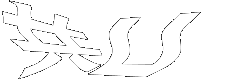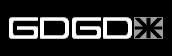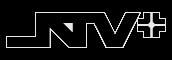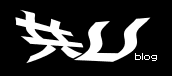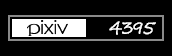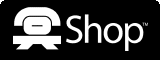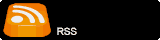×
[PR]上記の広告は3ヶ月以上新規記事投稿のないブログに表示されています。新しい記事を書く事で広告が消えます。
JNT式タンブラー
アピアランス解説
2011-11-07
__________________________
はじめに:
Tumblrは基本的にいろいろ不安定です。
記事の投稿時間も秒単位まで保存されていないらしく、
短時間に投稿した記事は順番が前後してしまいます。
アピアランスの設定も保存するタイミングでチェックボックスが
勝手にONになったりOFFになったり、設定フィールドの文字を入れちゃいけない所に文字が入っていたり、
メチャクチャになります(これを、JNTは「腐る」と呼んでいる)。
一度腐ったらテーマを既存のものに差し替えて設定を完全消去しないと、
いつまでも腐った情報が潜んでしまいます。
設定はメモ帳にでもメモしておいて、
Tumblr上のアピアランスの設定は信頼しないようにしたほうがいいです。
なんでこんななのかな~ と考えた結果、Tumblrはあくまでダッシュボードでの
フォローし合いがメインで、外部にサイトとして公開する部分は二次的なもの
として設計されている為だと結論しました。
投稿した記事のアーカイブ表示への反映も凄く遅い。
でも、ダッシュボードには即、投稿は反映されるのです。ダッシュボード上に
今のところ不都合な点やバグは見当たらない。
__________________________
■APPEARANCE
audio bg
オーディオプレーヤーの背景色を変更
※オーディオプレーヤーを使用するには
「seal audio player」(オーディオプレーヤー封印)のチェックボックスを外します
background
背景色を変更します
背景画像が指定されている時には背景色は見えません
box
記事表示領域の色を指定します
box shadow
記事表示領域のドロップシャドウ色を指定します
※ドロップシャドウを使用するには「flat box」のチェックボックスを外します
btn bg
リンクボタンの背景色を指定します
※「btn1」のフィールドに文字列が入っている必要があります
btn hilite bg
リンクボタンにカーソルが入った時のボタン背景色を指定します
btn hilite txt
リンクボタンにカーソルが入った時のボタン文字色を指定します
link
リンクの色を指定します
text
テキストの色を指定します
text shadow
テキストのドロップシャドウ色を指定します
※ドロップシャドウを使用するには「flat text」のチェックボックスを外します
twitter bg
Twitterウィジェットの背景色を指定します
※Twitterウィジェットを使用するには「twitter id」のフィールドに表示させたいアカウント名を
入れるか、「twitter serchword」のフィールドに表示させたいTwitter検索文字列を入れます
__________________________
body
基本となる英字フォントを指定します
__________________________
auto play audio
ページを開いた際に自動的にオーディオを再生します
※オーディオプレーヤーを使用するには
「seal audio player」(オーディオプレーヤー封印)のチェックボックスを外します
autopager
ページを連続して表示します
background position bottom
背景画像を画面下に添わせます
background position right
背景画像を右端に添わせます
(上の項目と組み合わせ可能)
background repeat x
背景画像を横方向にリピートさせます
background repeat y
背景画像を縦方向にリピートさせます
(上の項目と組み合わせ可能)
box edge rounds
記事表示領域の角を丸めます
(Internet Explorerでは無効です)
box painting
記事表示領域を「box」の項目で指定した色で塗りつぶします
※半透明の記事背景画像を使用する際はチェックを外します
btn1 no break
チェックを外すとリンクボタン1以降を改行します
btn2 no break
チェックを外すとリンクボタン2以降を改行します
btn3 no break
チェックを外すとリンクボタン3以降を改行します
btn4 no break
チェックを外すとリンクボタン4以降を改行します
btn5 no break
チェックを外すとリンクボタン5以降を改行します
btn6 no break
チェックを外すとリンクボタン6以降を改行します
btn7 no break
チェックを外すとリンクボタン7以降を改行します
btn8 no break
チェックを外すとリンクボタン8以降を改行します
centering
記事表示領域を画面中央に配置します
centering image
画像を記事表示領域の中央に配置します
flat box
チェックを外すと記事表示領域にドロップシャドウが適用されます
flat text
チェックを外すと本文テキストにドロップシャドウが適用されます
image width max500
画像サイズを横500pixelに制限します
このチェックが入っているとTumblrは高速で画像を読み込みます
(500pixel以上の横幅で表示させたい場合はチェックを外し、「image width max」のフィールドに
表示させたい最大横幅サイズを入力します。Tumblrがサポートするのは1280pixelまでです)
link original image
チェックすると画像をクリックした際、保存されている画像を直接開きます
チェックを外すと画像をクリックした際に個別記事ページを開きます
page btn no break
チェックを外すとページ移行ボタンを改行します
portrait photo
チェックするとヘッダーにTumblrのプロフィール写真を表示します
seal audio player
チェックを外すとオーディオプレーヤーが画面下に表示されます
mp3データがひとつもアップロードされていない状態では機能しません
seal people submit posts
チェックを外すと閲覧者投稿フォームへのアクセスボタンがヘッダー右上に表示されます
seal tweet btn
チェックを外すと「Twitterにつぶやくボタン」が表示されます
show following
チェックするとフォローしているユーザー一覧をフッターに表示します
show footer
チェックを外すとフッターを非表示にします
show header
チェックを外すとヘッダーを非表示にします
show post caption
チェックすると記事のキャプションを表示します
show post info
チェックすると記事の日付情報等を表示します
twitter top
チェックするとTwitterウィジェットを画面上部に配置します
※Twitterウィジェットを使用するには「twitter id」のフィールドに表示させたいアカウント名を
入れるか、「twitter serchword」のフィールドに表示させたいTwitter検索文字列を入れます
__________________________
background
背景画像を指定します
box bg
記事部分の背景画像を指定します
※半透明の記事背景画像を使用する際は「box painting」のチェックを外します
header
ヘッダー画像を指定します
※あまり大きな横幅のものを指定するとカタログボタンやシャッフルボタンが画面外に
はみ出します
top
トップ画像を指定します
トップ画像は常に最上位の記事として表示されます
__________________________
box alpha
記事表示領域の透明度を指定します
100%にしたい際は何も入力しないで下さい
この指定は記事内の画像、テキスト全てに適用されます
box break
記事と記事の行間を指定します
1を指定してもある程度離れたままですが、0を指定すると完全に密着します
box padding
記事内の余白を指定します
btn1
リンクボタン1の文字列を指定します
※この「btn1」のフィールドに文字列が入っているかどうかがリンクボタン表示/非表示の
スイッチになっています。btn2~8のフィールドの中身を全て削除してから、
ここに「半角スペース」を入力する事で、リンクボタンを完全に消す事ができます
btn1 label color
このフィールドにカラー指定を入力する事でリンクボタン1背景カラーを固定できます。
white black red blue等のほか、16進数指定もできます
btn1 url
リンクボタン1のリンク先です
btn1 target
リンクボタン1のリンクターゲットです
_selfを入力すると現在のページから直接リンク先に移動
_blankを指定すると新規にページを開きます
※btn2以降もbtn1と同じ仕様です。リンクボタンを非表示にする際はbtn1のフィールドのみを
消去するだけで全て非表示になります
clap url
WEB拍手やブログランキング投票用のアドレスを入れると、拍手ボタンが表示されます
オフにするにはこのフィールドの文字列を削除します
custom footer html
フッターをhtmlで自由に記述できます
custom header html
ヘッダーをhtmlで自由に記述できます
このフィールドに文字列が入っていると、標準のヘッダーの機能は全て封印されます
disqus shortname
掲示板サービスdisqusのアカウント名を入力すると記事に掲示板がつきます
オフにするにはこのフィールドの文字列を削除します
favicon url
ファビコンを指定できます
ファビコンはTumblr以外のftpサービス等で事前にアップロードし、そのアドレスを
フィールドに入力して下さい
icon source dir
通常は編集する必要はありません
何らかの理由でJNTHEDの運営するブログが消滅した際、全てのJNT式タンブラーで
使用されているアイコン画像がリンク切れを起こします。
その際、各自用意したディレクトリにアイコンを保存し、そのアドレスを
ここに指定する事でアイコンのリンク切れを防ぐ事ができます。
また、この機能を応用してJNT式タンブラーのアイコン類を自由にカスタマイズする事も
できます(上級者向け)
image width max
リブログした画像の最大横幅を指定します
Tumblrの仕様上、1280pixelが最大です
※この項目を有効にするには「image width max500」のチェックを外します
image width max500のチェックを外すと、画像の読み込み速度は著しく低下します
large font size
見出しテキストのフォントサイズを指定します
large font space
見出しテキストの文字間隔を指定します
line height
テキストの行間を指定します。必ず%にて指定して下さい
master margin
画面端から記事表示領域にかけてのマージンを指定します
medium font size
通常テキストのフォントサイズを指定します
medium font space
通常テキストの文字間隔を指定します。
navigate icon color
各種アイコンの色を変える事ができます
whiteとblackのどちらかを入力します
裏技:このフィールドの文字列を消去すると、全てのアイコンを非表示にする事ができます
ninja analyze id
忍者ツールズの「忍者アクセス解析」の設置用アドレス内のid部分を抜き出し、
記述する事で忍者アクセス解析を使用できます
retweet hashtag
「Twitterにつぶやくボタン」を押してTwitter投稿する際に付随するハッシュタグを
指定します
※「Twitterにつぶやくボタン」を有効にするには「seal tweet btn」のチェックを外します
serchword height
Twitter検索ウィジェットの高さを指定します
small font size
小テキストのフォントサイズを指定します
small font space
小テキストの文字間隔を指定します。
submit url
閲覧者投稿フォームのアドレスをカスタマイズできます
(上級者向け)
※閲覧者投稿フォームへのアクセスボタンを表示するには
「seal people submit posts」のチェックを外します
text padding
リブログしたテキストの外側余白を指定します
top image target
「top」にて指定したトップ画像をクリックした際の
リンクの開き方を指定します
_selfを入力すると現在のページから直接リンク先に移動
_blankを指定すると新規にページを開きます
top image url
「top」にて指定したトップ画像をクリックした際の
リンク先を指定します(必ずしも入力する必要はありません)
twitter height
Twitterウィジェットの高さを指定します
web clap color
拍手ボタンの色を指定します
white gray1 gray2 のいずれかを指定します
以上です。
質問はtekno30まで
ブラウザ個別対応:
●オートページャーが効かない
Chromeなど、一部のブラウザではページ自動読み込みが全てのページを読み込むまで
終わらなくなりブラウザがクラッシュする恐れがあるため、オートページャーをONにしても
自動読み込みしないようにしてあります。
●記事エリアの角が角ばる
IE系のブラウザで記事の角を丸めることはできません
アピアランス解説
2011-11-07
__________________________
はじめに:
Tumblrは基本的にいろいろ不安定です。
記事の投稿時間も秒単位まで保存されていないらしく、
短時間に投稿した記事は順番が前後してしまいます。
アピアランスの設定も保存するタイミングでチェックボックスが
勝手にONになったりOFFになったり、設定フィールドの文字を入れちゃいけない所に文字が入っていたり、
メチャクチャになります(これを、JNTは「腐る」と呼んでいる)。
一度腐ったらテーマを既存のものに差し替えて設定を完全消去しないと、
いつまでも腐った情報が潜んでしまいます。
設定はメモ帳にでもメモしておいて、
Tumblr上のアピアランスの設定は信頼しないようにしたほうがいいです。
なんでこんななのかな~ と考えた結果、Tumblrはあくまでダッシュボードでの
フォローし合いがメインで、外部にサイトとして公開する部分は二次的なもの
として設計されている為だと結論しました。
投稿した記事のアーカイブ表示への反映も凄く遅い。
でも、ダッシュボードには即、投稿は反映されるのです。ダッシュボード上に
今のところ不都合な点やバグは見当たらない。
__________________________
■APPEARANCE
audio bg
オーディオプレーヤーの背景色を変更
※オーディオプレーヤーを使用するには
「seal audio player」(オーディオプレーヤー封印)のチェックボックスを外します
background
背景色を変更します
背景画像が指定されている時には背景色は見えません
box
記事表示領域の色を指定します
box shadow
記事表示領域のドロップシャドウ色を指定します
※ドロップシャドウを使用するには「flat box」のチェックボックスを外します
btn bg
リンクボタンの背景色を指定します
※「btn1」のフィールドに文字列が入っている必要があります
btn hilite bg
リンクボタンにカーソルが入った時のボタン背景色を指定します
btn hilite txt
リンクボタンにカーソルが入った時のボタン文字色を指定します
link
リンクの色を指定します
text
テキストの色を指定します
text shadow
テキストのドロップシャドウ色を指定します
※ドロップシャドウを使用するには「flat text」のチェックボックスを外します
twitter bg
Twitterウィジェットの背景色を指定します
※Twitterウィジェットを使用するには「twitter id」のフィールドに表示させたいアカウント名を
入れるか、「twitter serchword」のフィールドに表示させたいTwitter検索文字列を入れます
__________________________
body
基本となる英字フォントを指定します
__________________________
auto play audio
ページを開いた際に自動的にオーディオを再生します
※オーディオプレーヤーを使用するには
「seal audio player」(オーディオプレーヤー封印)のチェックボックスを外します
autopager
ページを連続して表示します
background position bottom
背景画像を画面下に添わせます
background position right
背景画像を右端に添わせます
(上の項目と組み合わせ可能)
background repeat x
背景画像を横方向にリピートさせます
background repeat y
背景画像を縦方向にリピートさせます
(上の項目と組み合わせ可能)
box edge rounds
記事表示領域の角を丸めます
(Internet Explorerでは無効です)
box painting
記事表示領域を「box」の項目で指定した色で塗りつぶします
※半透明の記事背景画像を使用する際はチェックを外します
btn1 no break
チェックを外すとリンクボタン1以降を改行します
btn2 no break
チェックを外すとリンクボタン2以降を改行します
btn3 no break
チェックを外すとリンクボタン3以降を改行します
btn4 no break
チェックを外すとリンクボタン4以降を改行します
btn5 no break
チェックを外すとリンクボタン5以降を改行します
btn6 no break
チェックを外すとリンクボタン6以降を改行します
btn7 no break
チェックを外すとリンクボタン7以降を改行します
btn8 no break
チェックを外すとリンクボタン8以降を改行します
centering
記事表示領域を画面中央に配置します
centering image
画像を記事表示領域の中央に配置します
flat box
チェックを外すと記事表示領域にドロップシャドウが適用されます
flat text
チェックを外すと本文テキストにドロップシャドウが適用されます
image width max500
画像サイズを横500pixelに制限します
このチェックが入っているとTumblrは高速で画像を読み込みます
(500pixel以上の横幅で表示させたい場合はチェックを外し、「image width max」のフィールドに
表示させたい最大横幅サイズを入力します。Tumblrがサポートするのは1280pixelまでです)
link original image
チェックすると画像をクリックした際、保存されている画像を直接開きます
チェックを外すと画像をクリックした際に個別記事ページを開きます
page btn no break
チェックを外すとページ移行ボタンを改行します
portrait photo
チェックするとヘッダーにTumblrのプロフィール写真を表示します
seal audio player
チェックを外すとオーディオプレーヤーが画面下に表示されます
mp3データがひとつもアップロードされていない状態では機能しません
seal people submit posts
チェックを外すと閲覧者投稿フォームへのアクセスボタンがヘッダー右上に表示されます
seal tweet btn
チェックを外すと「Twitterにつぶやくボタン」が表示されます
show following
チェックするとフォローしているユーザー一覧をフッターに表示します
show footer
チェックを外すとフッターを非表示にします
show header
チェックを外すとヘッダーを非表示にします
show post caption
チェックすると記事のキャプションを表示します
show post info
チェックすると記事の日付情報等を表示します
twitter top
チェックするとTwitterウィジェットを画面上部に配置します
※Twitterウィジェットを使用するには「twitter id」のフィールドに表示させたいアカウント名を
入れるか、「twitter serchword」のフィールドに表示させたいTwitter検索文字列を入れます
__________________________
background
背景画像を指定します
box bg
記事部分の背景画像を指定します
※半透明の記事背景画像を使用する際は「box painting」のチェックを外します
header
ヘッダー画像を指定します
※あまり大きな横幅のものを指定するとカタログボタンやシャッフルボタンが画面外に
はみ出します
top
トップ画像を指定します
トップ画像は常に最上位の記事として表示されます
__________________________
box alpha
記事表示領域の透明度を指定します
100%にしたい際は何も入力しないで下さい
この指定は記事内の画像、テキスト全てに適用されます
box break
記事と記事の行間を指定します
1を指定してもある程度離れたままですが、0を指定すると完全に密着します
box padding
記事内の余白を指定します
btn1
リンクボタン1の文字列を指定します
※この「btn1」のフィールドに文字列が入っているかどうかがリンクボタン表示/非表示の
スイッチになっています。btn2~8のフィールドの中身を全て削除してから、
ここに「半角スペース」を入力する事で、リンクボタンを完全に消す事ができます
btn1 label color
このフィールドにカラー指定を入力する事でリンクボタン1背景カラーを固定できます。
white black red blue等のほか、16進数指定もできます
btn1 url
リンクボタン1のリンク先です
btn1 target
リンクボタン1のリンクターゲットです
_selfを入力すると現在のページから直接リンク先に移動
_blankを指定すると新規にページを開きます
※btn2以降もbtn1と同じ仕様です。リンクボタンを非表示にする際はbtn1のフィールドのみを
消去するだけで全て非表示になります
clap url
WEB拍手やブログランキング投票用のアドレスを入れると、拍手ボタンが表示されます
オフにするにはこのフィールドの文字列を削除します
custom footer html
フッターをhtmlで自由に記述できます
custom header html
ヘッダーをhtmlで自由に記述できます
このフィールドに文字列が入っていると、標準のヘッダーの機能は全て封印されます
disqus shortname
掲示板サービスdisqusのアカウント名を入力すると記事に掲示板がつきます
オフにするにはこのフィールドの文字列を削除します
favicon url
ファビコンを指定できます
ファビコンはTumblr以外のftpサービス等で事前にアップロードし、そのアドレスを
フィールドに入力して下さい
icon source dir
通常は編集する必要はありません
何らかの理由でJNTHEDの運営するブログが消滅した際、全てのJNT式タンブラーで
使用されているアイコン画像がリンク切れを起こします。
その際、各自用意したディレクトリにアイコンを保存し、そのアドレスを
ここに指定する事でアイコンのリンク切れを防ぐ事ができます。
また、この機能を応用してJNT式タンブラーのアイコン類を自由にカスタマイズする事も
できます(上級者向け)
image width max
リブログした画像の最大横幅を指定します
Tumblrの仕様上、1280pixelが最大です
※この項目を有効にするには「image width max500」のチェックを外します
image width max500のチェックを外すと、画像の読み込み速度は著しく低下します
large font size
見出しテキストのフォントサイズを指定します
large font space
見出しテキストの文字間隔を指定します
line height
テキストの行間を指定します。必ず%にて指定して下さい
master margin
画面端から記事表示領域にかけてのマージンを指定します
medium font size
通常テキストのフォントサイズを指定します
medium font space
通常テキストの文字間隔を指定します。
navigate icon color
各種アイコンの色を変える事ができます
whiteとblackのどちらかを入力します
裏技:このフィールドの文字列を消去すると、全てのアイコンを非表示にする事ができます
ninja analyze id
忍者ツールズの「忍者アクセス解析」の設置用アドレス内のid部分を抜き出し、
記述する事で忍者アクセス解析を使用できます
retweet hashtag
「Twitterにつぶやくボタン」を押してTwitter投稿する際に付随するハッシュタグを
指定します
※「Twitterにつぶやくボタン」を有効にするには「seal tweet btn」のチェックを外します
serchword height
Twitter検索ウィジェットの高さを指定します
small font size
小テキストのフォントサイズを指定します
small font space
小テキストの文字間隔を指定します。
submit url
閲覧者投稿フォームのアドレスをカスタマイズできます
(上級者向け)
※閲覧者投稿フォームへのアクセスボタンを表示するには
「seal people submit posts」のチェックを外します
text padding
リブログしたテキストの外側余白を指定します
top image target
「top」にて指定したトップ画像をクリックした際の
リンクの開き方を指定します
_selfを入力すると現在のページから直接リンク先に移動
_blankを指定すると新規にページを開きます
top image url
「top」にて指定したトップ画像をクリックした際の
リンク先を指定します(必ずしも入力する必要はありません)
twitter height
Twitterウィジェットの高さを指定します
web clap color
拍手ボタンの色を指定します
white gray1 gray2 のいずれかを指定します
以上です。
質問はtekno30まで
ブラウザ個別対応:
●オートページャーが効かない
Chromeなど、一部のブラウザではページ自動読み込みが全てのページを読み込むまで
終わらなくなりブラウザがクラッシュする恐れがあるため、オートページャーをONにしても
自動読み込みしないようにしてあります。
●記事エリアの角が角ばる
IE系のブラウザで記事の角を丸めることはできません
PR
JNTHEDの欲しいものリスト(リマインド&記録用):
●電動ドリル
1万5千以下がいい
(まだ持ってない)
●ドリル刃
3mm~3.3mm幅
5~5.8mm
10~10.8mm
(まだ持ってない)
●棒やすり
・先が尖っているもの
・円柱タイプ 3~4mm
(まだ持ってない)
●プロジェクター
10万円以下がいい
(買った。使える)
●で~~~っかい筆
(まだ持ってない)
●で~~~っかいハケ
そこそこ高級なやつ
(まだ持ってない)
●電動ドリル
1万5千以下がいい
(まだ持ってない)
●ドリル刃
3mm~3.3mm幅
5~5.8mm
10~10.8mm
(まだ持ってない)
●棒やすり
・先が尖っているもの
・円柱タイプ 3~4mm
(まだ持ってない)
●プロジェクター
10万円以下がいい
(買った。使える)
●で~~~っかい筆
(まだ持ってない)
●で~~~っかいハケ
そこそこ高級なやつ
(まだ持ってない)
Oh!Yeah!さんぽOh Yeah!でTシャツ作ろうと思っている。
目指すは主役級ではなく、脇役。自分ではなく友達が着てそうな服。
同じものを着ている人が数人いても「あ痛ッ」てならないデザイン。
皆さんが作ったデザインから、参考にしたいなー と思ったものを集めてみました。
※直リン禁止してるのか、2回クリックしないと見れないみたいです…トホホー
目指すは主役級ではなく、脇役。自分ではなく友達が着てそうな服。
同じものを着ている人が数人いても「あ痛ッ」てならないデザイン。
皆さんが作ったデザインから、参考にしたいなー と思ったものを集めてみました。
※直リン禁止してるのか、2回クリックしないと見れないみたいです…トホホー
Tumblrを便利に使うためのリンク集 |
漫画喫茶からでもリブログしたい!高速&大量リブログ対応
まっさらなFirefoxを数分でリブログマシーンに変えるリンク集(自分用まとめ)。
※Firefox必須
以下のリンク先のアドオンとスクリプトをインストールする事でショートカットを使ったリブログや
ページを連結表示する事が可能となり、Tumblrでリブログする際の操作性が飛躍的に向上します。
コレ無しでリブログなんてできない!ってくらい便利です。
上から順番にインストール。
(インストール順番を間違えると動かないので注意)
【0】 Greasemonkey / グリースモンキー
Firefoxでスクリプトを使用可能にする為のアドオン。
「+Firefoxへ追加」ボタンを押してインストール
インストール後Firefoxを再起動。
【1】 AutoPagerize / オートページャライズ
ページ移動することなく次のページを閲覧可能(連結表示)にする為のスクリプト。
「Install」ボタンを押してインストール
【2】 Minibuffer / ミニバッファー
超便利スクリプトLDRizeを使うために必要。
「Install」ボタンを押してインストール
【3】 LDRize / エルディーライズ
Firefoxに様々なキーボードショートカットを追加する為のスクリプト。
「Install」ボタンを押してインストール
【4】 ReblogCommand / リブログコマンド
LDRizeにTumblr操作用ショートカットを追加するスクリプト。
「Install」ボタンを押してインストール。
【5】 tumblr Dashboard jk disable / ダッシュボードJKディザブル
Tumblrダッシュボードでショートカットの動作を安定させる為のスクリプト。
「Install」ボタンを押してインストール。
●基本的な操作方法
Tumblrダッシュボード、またはTumblrで作られたページを閲覧中に…
・JとKで記事移動
・Pでピン立て(リブログ候補ストック)
・Lでピンの詳細表示/非表示
・Tでリブログ
(英数モードで使用)
●グリースモンキーのON/OFF / メンテナンス方法
サルアイコン(ブラウザ右下)を左クリックでグリースモンキーON/OFF(変更はページ再読込後に反映)。
スクリプトの順番を入れ替えるには、サルアイコン右クリック→「ユーザスクリプトの管理」を開き、
左側のリストの名前をドラッグ&ドロップする事で順番を入れ替え可能。
正しい並び順でないとスクリプトは動かないので、もし間違えてしまった場合にはここで順番を入れ替える。
Tumblrを便利に使うためのリンク集2(そのうち公開)に続く
- TRY! -
ケータイ初期暗証番号 |
購入直後のケータイの暗証番号は工場出荷状態のものになっている事が多い。
各キャリアごとの初期暗証番号は以下の通り
au 1234
SoftBank 0000
docomo 0000
WILLCOM 1111 9999 0000 1234 等